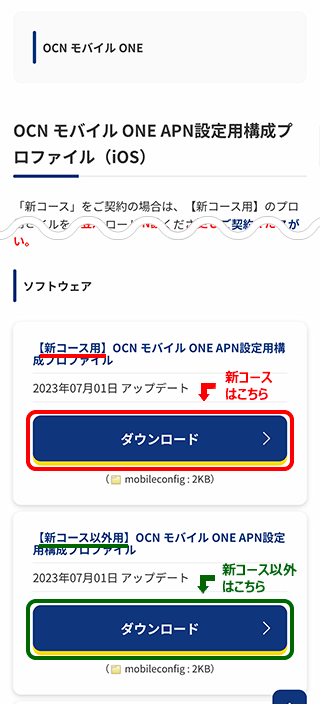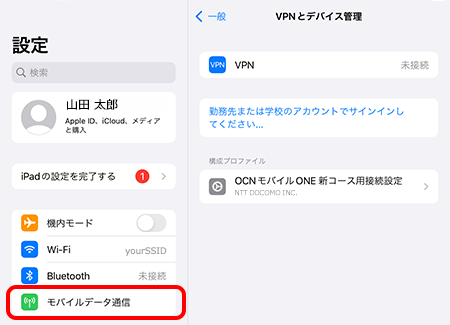設定・トラブル
インターネット接続設定|iOS 15 / iPadOS 15|OCN モバイル ONE
OCN モバイル ONEでiOS 15 / iPadOS 15を使う場合のインターネット接続方法をご案内します。
※ 他バージョンのiOSをお使いの場合はこちらをご参照ください。
- OCN モバイル ONE
-
スマホ・タブレット
ご利用ガイド
コースの変更後、新しいコース及び通信容量は翌月1日午前1時以降に適用されます。翌月までAPN設定は変更しないでください。
- STEP
- 1/19
SIMカードを機器本体に取り付け、認識されていることを確認します。
- SIMカードが認識されない場合
- STEP
- 2/19
インターネットにWi-Fiで接続し、ホーム画面で
[ Safari]をタップします。
Safari]をタップします。
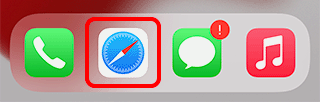
※ Safari以外のブラウザーではプロファイルをダウンロードできない場合があります。
※ 本手順ではiOS 15を使用しています。
- STEP
- 3/19
以下のリンクをタップするか、URLを直接入力し、構成プロファイルのダウンロードページを表示します。

構成プロファイルのダウンロードページが表示できない場合
プロファイルをダウンロードするためには、インターネットへの接続が必要です。Wi-Fiなどで接続されていることを確認し、再度お試しください。
- STEP
- 4/19
構成プロファイルのダウンロードページが表示されます。 ご契約コースの[ダウンロード]をタップします。
- STEP
- 5/19
構成プロファイルのダウンロード確認画面が表示されます。[許可]をタップします。
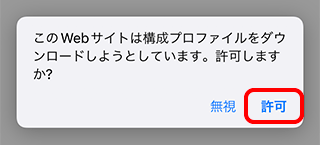
- STEP
- 6/19
[プロファイルがダウンロード済み]と表示されます。[閉じる]をタップします。
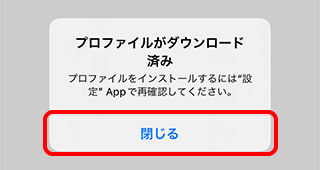
- STEP
- 7/19
ホーム画面に戻り、[設定]をタップします。
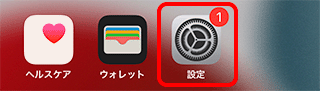
- STEP
- 8/19
[設定]画面が表示されます。
[プロファイルがダウンロード済み]をタップします。
※[iPhone 設定の提案]と表示され、タップすると[プロファイルがダウンロード済み]と表示される場合もあります。
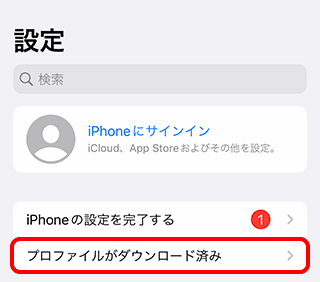

iPadOSの場合
画面左側の[設定]欄で[プロファイルがダウンロード済み]をタップします。
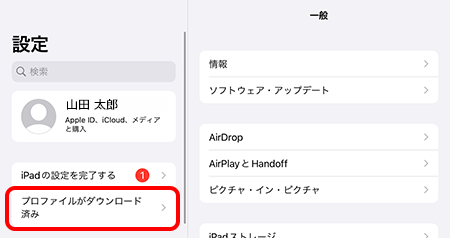
[プロファイルがダウンロード済み]が表示されていない場合
[Safari]以外のブラウザーでプロファイルをダウンロードすると、表示されないことがあります。 STEP2へ戻り、もう一度「Safari」でプロファイルのダウンロードをお試しください。
- STEP
- 9/19
[プロファイルをインストール]画面が表示されます。
[インストール]をタップします。
「新コース」の場合の画面
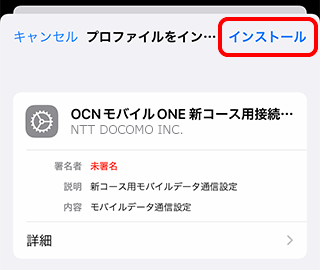
「新コース以外」の場合の画面
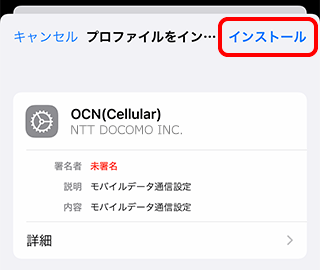

[パスコードを入力]画面が表示された場合
iOS / iPadOS端末のロック解除時に入力する英数字(パスコード)を入力してください。
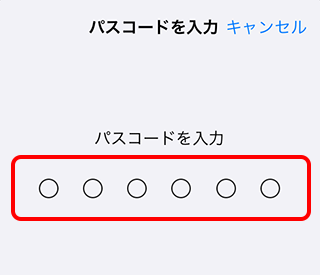
- STEP
- 10/19
[承諾]画面が表示されます。
[次へ]をタップします。
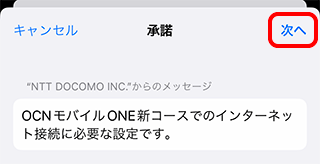
- STEP
- 11/19
[警告]画面が表示されます。
[インストール]をタップします。
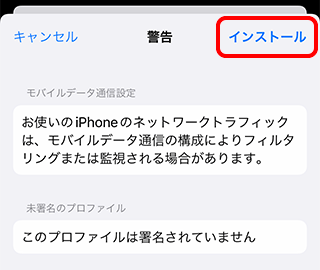

インストール中の端末で通話を行うと、通話が切れる場合がありますのでご注意ください。
- STEP
- 12/19
画面下に表示される[インストール]をタップします。
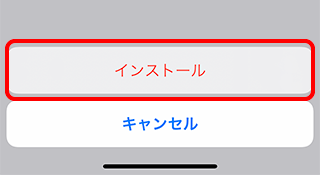

iPadOSの場合
画面中央に表示される[プロファイル]の[インストール]をタップします。
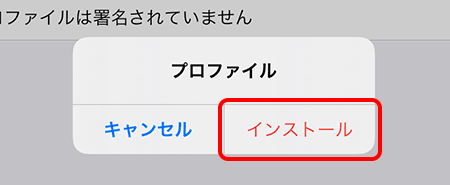
- STEP
- 13/19
[インストール完了]画面が表示されます。
[完了]をタップします。
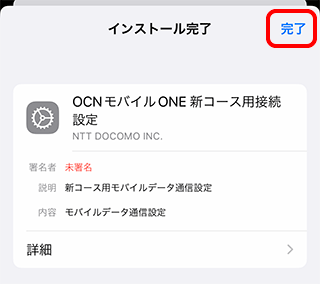

[プロファイルをインストールできませんでした]と表示された場合
すでに他のプロファイルが設定されている場合、新しいプロファイルのインストールに失敗することがあります。
以下の手順を参照し、インストールしなおしてください。
- STEP
- 14/19
[VPNとデバイス管理]画面が表示されます。
[一般]をタップします。
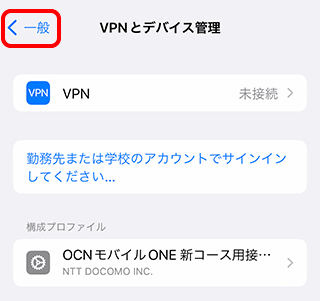

- STEP
- 15/19
[一般]画面が表示されます。
[設定]をタップします。
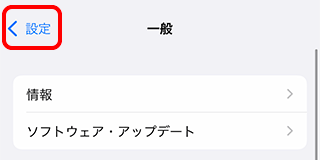
- STEP
- 16/19
[設定]画面が表示されます。
[モバイル通信]をタップします。
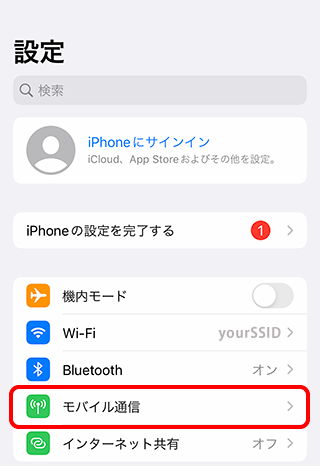
- STEP
- 17/19
[モバイル通信]画面が表示されます。
[モバイルデータ通信]をオンにし、設定完了です。
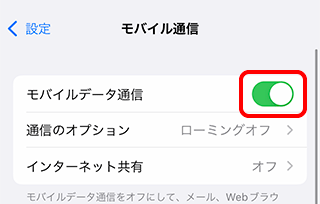
- STEP
- 18/19
スマホ・タブレットの電源を一度切り、再起動します。
- STEP
- 19/19
[設定]-[Wi-Fi]をタップして[Wi-Fi]スイッチをオフにし、ブラウザーを起動してインターネットに接続できることを確認してください。
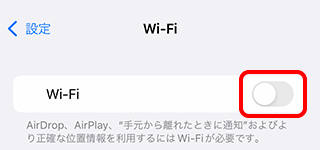

iPadOSの場合
画面左側の[設定]欄で[Wi-Fi]をタップし、右側に表示される[Wi-Fi]スイッチをオフにします。
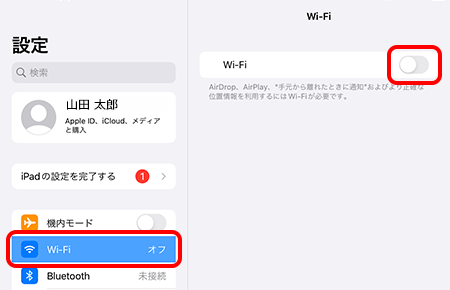
節約モードの切り替えや通信容量の確認 には「OCN アプリ」が便利です
-

-
「OCN アプリ」をお使いいただくと、タップするだけで節約モードの ON / OFF の即時切替が可能です。また、残りの通信容量や 利用料金を簡単に確認できます。
インターネットに接続ができない場合は、以下のページへお進みください。
 アンケートにご協力をお願いします
アンケートにご協力をお願いします
「疑問・問題は解決しましたか?」
アンケート
お客さまサポートサイトへのご意見・ご要望をお聞かせください。
ご意見・ご要望がありましたら、ご自由にお書きください。
※ご意見・ご要望は、お客さまサポートサイトの改善に利用させていただきます。
※お問い合わせにはお答えできかねますので、個人情報の入力はご遠慮ください。